Vill du spara ett ljudspår i webbläsare som Google Chrome, IE eller Safari men vet inte hur?
Medan den dagliga användningen av din dator kan du ofta komma åt lite attraktiv bakgrundsmusik, ljudbok eller föreläsning. Vet du hur man spelar in ljud från webbläsaren?
Att spela in ljud från din webbläsare är inte en svår uppgift så länge du har en bra webbläsarens ljudinspelare. Här i det här inlägget kommer vi att presentera 3 fantastiska webbläsarljudinspelare som hjälper dig att fånga ljud från webbsidan.
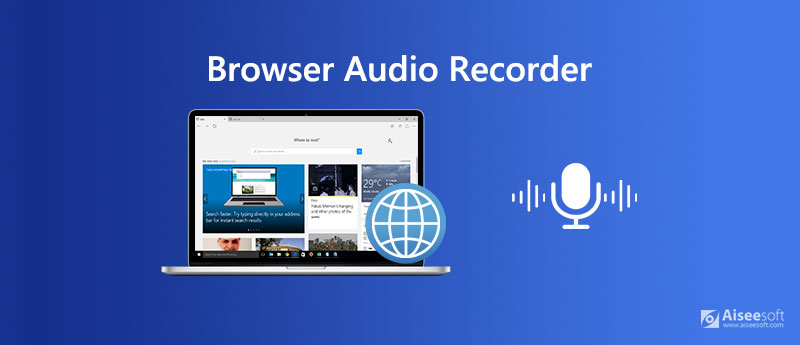
När du Google hur du spelar in ljud från webbläsaren, kan du se många resultat är gratis online ljudinspelningsverktyg. Här vid första delen vill vi rekommendera den populära ljudinspelningsprogramvaran i webbläsaren, Gratis Online Audio Recorder. Det har förmågan att hämta ljud från din webbläsare. Följande guide visar hur du spelar in ljud från webbläsaren med den.


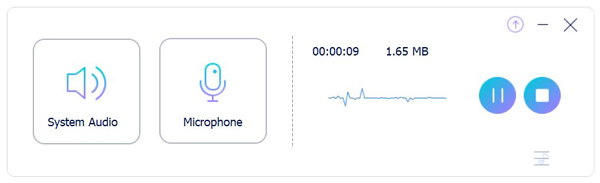
Efter ljudinspelningen kan du spela eller redigera det fångade TV-programmet. Det inspelade ljudet sparas i MP3 format som standard.
Om du använder Google Chrome och vill fånga ljud från den här webbläsaren kan du välja Chrome Audio Capture förlängning för att göra inspelningen.
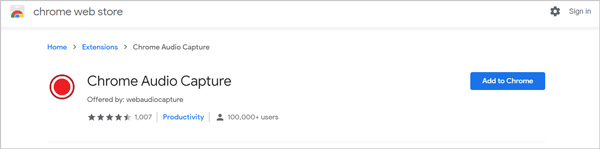
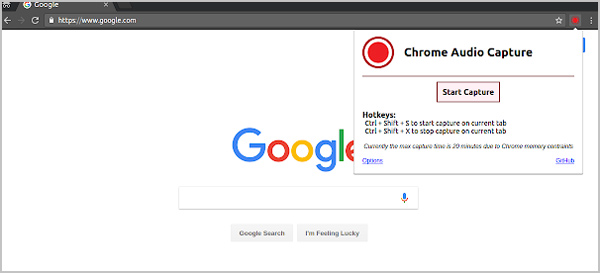
Förutom webbläsarens ljudinspelare ovan kan du också lita på den professionella ljudinspelningsprogramvaran, Skärminspelare för att spela in ljud från din webbläsare.

Nedladdningar
100 % säker. Inga annonser.
100 % säker. Inga annonser.




Fråga 1. Hur kan jag spela in min röst online gratis?
När du vill spela in din röst kan du vända dig till den gratis ljudinspelaren online. Här kan du välja det rekommenderade Gratis Online Audio Recorder. Det gör att du kan fånga din röst från mikrofon med hög ljudkvalitet.
Fråga 2. Har Windows 10 en ljudinspelare?
Windows 10 har ett inbyggt ljudinspelningsverktyg som kallas röstinspelare. Denna kostnadsfria röstinspelare-app låter dig spela in intervjuer, konversationer, föreläsningar, podcast och mer med lätthet.
Fråga 3. Hur spelar jag in ljud på min Mac?
Du kan lita på QuickTime Player för att fånga skärm och ljud på Mac. Öppna bara QuickTime Player och klicka på "Arkiv" > "Ny ljudinspelning" för att starta ljudinspelningen på din Mac.
Vi har huvudsakligen pratat om webbläsarens ljudinspelare och hur man spelar in ljud från webbläsaren i det här inlägget. Vi presenterar tre ljudinspelningsverktyg för webbläsare för att fånga ljud i webbläsaren som Chrome, IE eller Safari. Du kan välja din önskade baserad på ditt behov. Om du har några andra rekommendationer, vänligen dela dem i kommentardelen med andra läsare.

Aiseesoft Screen Recorder är den bästa skärminspelningsprogramvaran för att fånga alla aktiviteter som onlinevideor, webbkamerasamtal, spel på Windows / Mac.
100 % säker. Inga annonser.
100 % säker. Inga annonser.